Ошибка точки восстановления системы в списке установщика модулей Windows
Если при попытке вернуть компьютер с Windows 11/10 к точке восстановления системы(System Restore point) , созданной установщиком модулей Windows(Windows Modules Installer) , это не удается, то этот пост призван помочь вам. В этом посте мы предоставим обходные пути, которые вы можете попробовать, чтобы решить эту проблему с восстановлением системы(System Restore) .
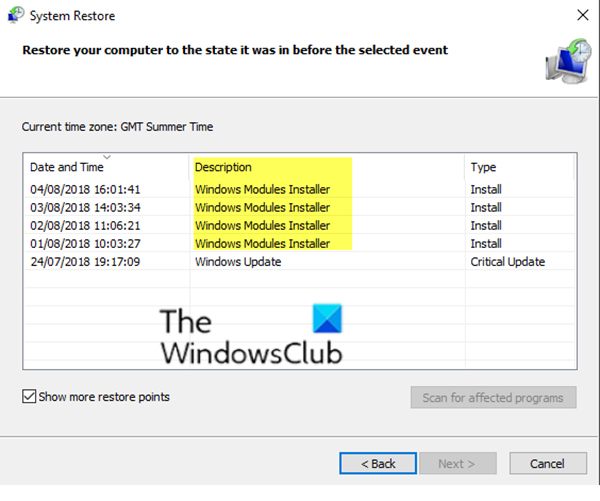
Работник установщика модулей Windows (Windows Modules Installer Worker), WMIW или TiWorker.exe проверяет наличие(TiWorker.exe) новых обновлений с сервера Windows и устанавливает их в компьютерную систему. Таким образом, этот процесс может создать точку восстановления системы перед установкой обновлений Windows(Windows Updates) .
Давайте рассмотрим типичный сценарий, в котором вы можете столкнуться с этой проблемой.
Вы запускаете Windows в режиме аудита(start Windows in Audit mode) . В журнале системных событий вы найдете следующее введенное событие:
The start type of the Windows Modules Installer service was changed from On-demand start to Auto start.
Теперь вы вручную включаете защиту системы(manually turn on system protection) следующим образом:
Выберите « Защита системы» (System Protection ) > « Настроить(Configure) » > «Восстановить параметры(Restore settings) » > « Включить защиту системы»(Turn on system protection) , а затем нажмите « Применить(Apply) » .
В этом случае появляется точка восстановления установщика модулей Windows .(Windows Modules Installer)
Но если вы попытаетесь восстановить систему до этой точки восстановления, процесс восстановления системы завершится ошибкой.
Кроме того, при запуске компьютера в состоянии готовности к работе ( OOBE ) компьютер не может запуститься и выдает сообщение об ошибке Что-то пошло не так .(Something went wrong)
Установщик модулей(Modules Installer – System Restore Point) Windows — сбой точки восстановления системы
Если вы столкнулись с этой проблемой, вы можете попробовать любой из двух рекомендуемых обходных путей, представленных ниже, чтобы решить проблему.
- Отменить восстановление системы
- Выполните операцию «Сбросить этот компьютер».
Давайте взглянем на описание процесса, связанного с каждым из перечисленных решений.
1] Отменить восстановление системы
Чтобы отменить восстановление системы(System Restore) и устранить проблему с ошибкой точки восстановления системы установщика модулей Windows(Windows Modules Installer system restore point fails) , выполните следующие действия:
- Запустите компьютер и нажмите F11 , чтобы загрузиться в меню дополнительных параметров запуска(Advanced Startup Options) Windows .
- Выберите Устранение неполадок(Troubleshoot) .
- Выберите Дополнительные параметры(Advanced Options) .
- Выберите Восстановление системы(System Restore)(System Restore) .
- Выберите «Отменить восстановление системы»(Undo System Restore ) , чтобы отменить предыдущее восстановление системы.
- Следуйте инструкциям на экране.
2] Выполните операцию сброса этого ПК.
Этот обходной путь требует, чтобы вы выполнили перезагрузку ПК, чтобы устранить проблему .
Вот как:
- Запустите компьютер и нажмите F11 , чтобы войти в меню дополнительных параметров запуска (Advanced Startup Options)Windows 10 .
- Выберите Устранение неполадок(Troubleshoot) .
- Выберите «Сбросить этот компьютер»(Reset this PC) .
- Убедитесь, что вы решили сохранить мои файлы(Keep my files) .
- Следуйте инструкциям на экране.
Вот и все!
Связанное чтение(Related read) : Troubleshoot System Restore in Windows 11/10.
Related posts
Как восстановить файлы с System Restore Point в Windows 10
Как удалить индивидуальный System Restore Point в Windows 10
Create System Restore Point с использованием Command Prompt or PowerShell
Delete System Image Restore Point от System Restore в Windows 10
Как Manually Create A System Restore Point в Windows 10
Как настроить System Restore в Windows 10
Fix Error Code 0x80070017 во время Installation, Update, System Restore
System Restore не смог найти вне форума boot volume
Fix System Restore не завершился успешно
Точки восстановления системы отсутствуют в Windows?
Как создать System Restore shortcut в Windows 10
Error 0x80070013 для System Restore, Backup or Windows Update Fix
Где хранятся System Restore очков? Как просмотреть очки Restore?
Windows 10 не загружается после восстановления System
Fix System Restore error 0x8007007e на Windows 10
Использовать System Restore, вы должны указать, какой Windows installation для восстановления
System Restore отключен на ваш system administrator или серовался
Какие программы и файлы будут затронуты после System Restore?
System Restore не удалось заменить файл, Error Code 0x80070780
Имя файла, directory name or volume Синтаксис ярлыка неверный, 0x8007007B
